CAD将多个图形合并成块的方法
返回CAD将多个图形合并成块的方法
我们经常使用CAD来绘制各种图形,在外面制作图形的过程中,有时需要用到将许多图形合并成块的情况,那大家知道如何将多个图形合并成块吗?下面跟着小编,小编带你一起来看看吧!
第一步:打开中望CAD软件,打开我们需要进行合并成块的图形文件,如下图所示,里面的图形都是分离不成块的。
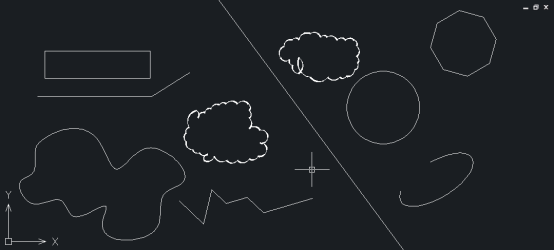
步骤二:在下方命令栏中,输入命令【B】,点击回车键。

步骤三:CAD软件会自动弹出【块定义】的对话框,在这里,我们在【名称】文本框里输入名称 。
步骤四:点击【选择对象】的按钮,点击并拖动鼠标左键选中所有的图形,单击鼠标左键进行确认,选中的图形将变成虚线的展示。(这里需要注意的一点是,如果框选图形的时候,部分图形没有选中,我们可以点击该图形,即可选上)
![]()
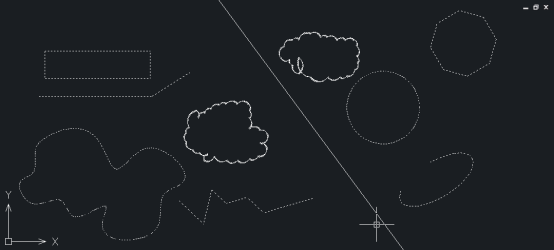
步骤五:图形选取完成之后,点击回车,系统会回到【块定义】的对话框里,点击【转换为块】的按钮,再点击确定按钮。
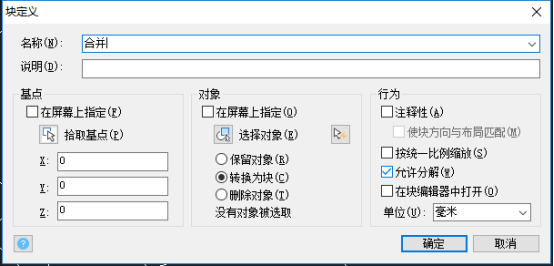
步骤六:点击图形任意一点,都能够选中整个图形,所以整个图形都被合并成一个块了。
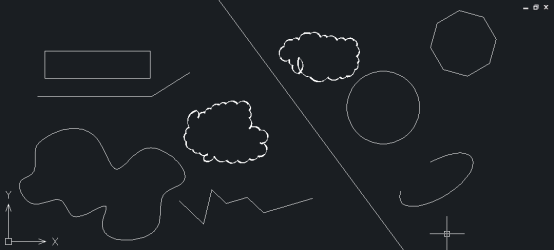
以上就是CAD中将多个分散图形合并成块的方法,大家都学会了吗?感谢大家的阅读!
推荐阅读:CAD软件
推荐阅读:怎样高效学习CAD?



























